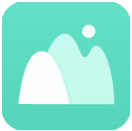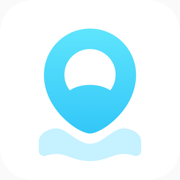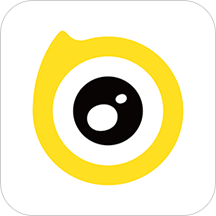win7怎么一键共享打印机
作者:佚名 来源:57自学网 时间:2023-03-10
win7如何一键共享打印机?win7一键共享打印机的详细解释是什么?最近很多小伙伴在使用win7系统时需要一键共享打印机,不知道怎么做。首先右击电脑,选择管理选项,然后依次点击系统工具-本地用户和组-用户,找到来宾取消选中账户已禁用。接下来,本网站将带您了解更多有关win7如何一键共享打印机的信息。
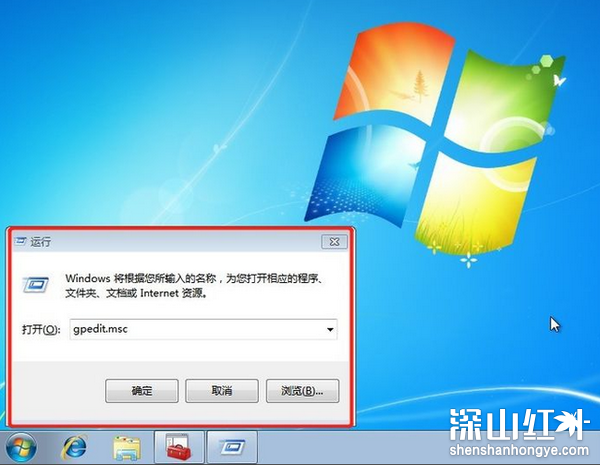
win7一键共享打印机详解:
1.右键单击桌面上的计算机,然后选择管理。在弹出的计算机管理窗口中,依次选择系统工具、本地用户和组、用户。外媒可以找到Guest并双击它来取消选中禁用帐户选项。
2.然后按win r的快捷键,输入:gpedit.msc,进入本地组策略编辑器。
3.然后在弹出的界面中依次选择计算机配置、Windows设置、安全设置、本地策略-和用户权限分配。你需要找到【拒绝本地登录】和【拒绝从网络访问这台电脑】的选项,双击即可删除客人。
4.单击[开始]图标并选择[设备和打印机]。在弹出窗口中,右键单击打印机,然后单击[打印机属性]。
5.切换到[共享]选项卡,选中[共享这台打印机]选项,然后自己设置一个共享名称。
6.右键单击系统托盘中的网络连接图标,然后选择[打开网络和共享中心]。
7.在此界面点击【高级共享设置】。
8.选择相应的网络。刚才我的网络是公网,我就选择公网来设置,比如启用网络发现,启用文件和打印机共享,禁用密码保护共享。
9.返回桌面,右键单击计算机并选择属性。在属性界面中点击更改设置,在弹出的计算机名选项卡中点击更改。
10.然后在另一台需要共享的电脑上,按win R快捷键弹出运行。输入:\\ldy-PC,其中ldy-PC是共享打印机的计算机的名称。
11.在弹出的界面中,用户名:Guest,不需要密码,然后勾选记住我的凭证。
12.最终找到共享打印机后,双击安装。
- 上一篇:win7笔记本电脑搜不到wifi怎么回事
- 下一篇:win7怎么把隐藏的游戏找出来